Invitere brukere med Microsoft Entra B2B-samarbeid
Du kan invitere andre brukere til å få tilgang til miljøet. Den globale administratoren for Microsoft 365 kan gjøre dette via Azure-portalen. Inviterte brukere kan få tilgang til miljøet ved å bruke egen påloggingsinformasjon straks en lisens og en sikkerhetsrolle er tilordnet til dem. Bruken av appene som er opprettet ved hjelp av Power Apps, kundeengasjementapper (som Dynamics 365 Sales, Dynamics 365 Customer Service, Dynamics 365 Field Service, Dynamics 365 Customer Insights - Journeys og Dynamics 365 Project Operations), og økonomi- og driftsapper tildeles. Du trenger ikke å opprette en ny brukerkonto og et midlertidig passord for disse inviterte brukerne i din egen Microsoft 365-leier.
Krav
Hvis du vil sende B2B-brukerinvitasjoner (bedrift til bedrift), må du ha Microsoft Entra ID global administrator-rollen.
For å masseinvitere brukere kan du få det nyeste Microsoft Entra IDPowerShell, som kan lastes ned fra siden for PowerShell-modulversjon.
Inkompatibilitet
Følgende funksjoner støttes ikke for B2B-inviterte brukere.
Unified Service Desk-klient
Inviterte brukere vil ikke kunne bruke Unified Service Desk-klienten til å logge seg på vertleierens miljø.
Dynamics 365 App for Outlook
Inviterte brukere vil ikke kunne bruke sine egne leier-e-postadresser når de utfører e-post-tilknyttede transaksjoner i vertsmiljøet.
Microsoft 365 Groups
Microsoft 365-trupper kobler en gruppe til kundeengasjementsapper. Data (inkludert nye diskusjoner og dokumenter) lagres i Exchange og/eller SharePoint-systemet. Siden inviterte brukere hører til en annen Microsoft 365-leier, har ikke inviterte brukere tillatelse til å opprette Microsoft 365-grupper i Microsoft 365-leieren de er invitert til. De kan imidlertid delta i Microsoft 365 Groups-diskusjoner som gjest i Outlook-innboksen, men ikke i kundeengasjementsapper.
Dynamics 365 Customer Voice
Inviterte brukere kan ikke bruke Dynamics 365 Customer Voice. Du må opprette en ny bruker i leieren og deretter gi tilgang til den nye brukeren.
Inviter en bruker
Du kan legge til brukere i gjennom Microsoft Entra ID B2B-brukersamarbeid. Globale administratorer og begrensede administratorer kan bruke Azure-portalen til å invitere B2B-samarbeidsbrukere til katalogen, til en sikkerhetsgruppe eller til et hvilket som helst program.
Administratorer kan bruke en av følgende metoder til å invitere B2B-brukere til miljøet:
Inviter brukere til ditt miljø som har en sikkerhetsgruppe.
Se Administratorer som legger til gjestebrukere i en gruppe.
Se Styre brukertilgangen til miljøer: sikkerhetsgrupper og lisenser for informasjon om hvordan du bruker sikkerhetsgrupper for dine miljøer.
Inviter brukere til miljøet ditt som ikke har en sikkerhetsgruppe.
Masseinviter gjestebrukere ved hjelp av en CSV-fil.
Den inviterte brukeren vil motta en e-postinvitasjon for å komme i gang med B2B-brukersamarbeid.
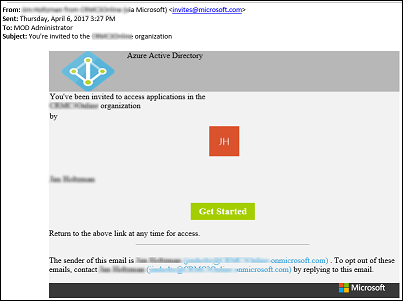
Når brukere godtar invitasjonen ved å klikke på Kom i gang-koblingen i e-postinvitasjonen, blir de bedt om å godta invitasjonen.
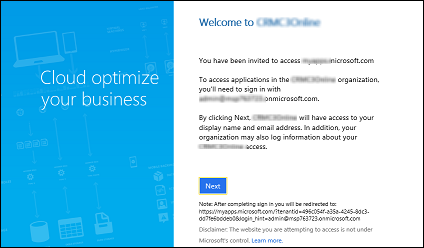
Obs!
Før du legger til en lisens i brukerkontoen, vil ikke brukeren ha tilgang til kundeengasjementsapper. Følg trinnene nedenfor for å legge til en lisens via Azure-portalen.
Oppdatere brukerens navn og sted
For å kunne tilordne en lisens må den inviterte brukerens Bruksplassering angis. Administratorer kan oppdatere inviterte brukerens profil på Azure-portalen.
Gå til Microsoft Entra>Brukere og grupper>Alle brukere. Hvis du ikke ser den nyopprettede brukeren, må du oppdatere siden.
Klikk på den inviterte brukeren, og klikk deretter Profil.
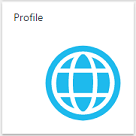
Oppdater Fornavn, Etternavn og Bruksplassering.
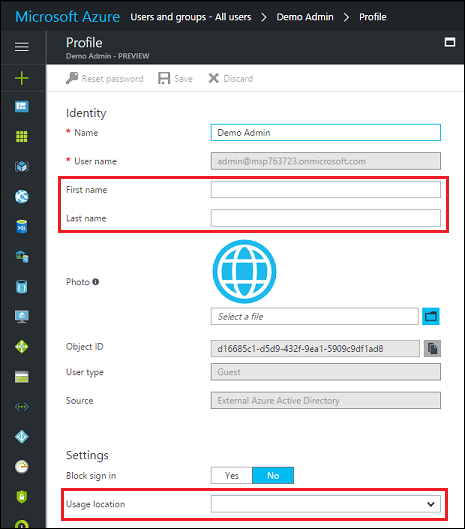
Klikk Lagre, og lukk deretter profilruten.
Tilordne inviterte brukere en lisens og sikkerhetsrolle
Tilordne inviterte brukerne en lisens og sikkerhetsrolle slik at brukeren kan bruke kundeengasjementsapper.
Gå til Microsoft Entra>Brukere og grupper>Alle brukere. Hvis du ikke ser den nyopprettede brukeren, må du oppdatere siden.
Klikk på den inviterte brukeren, og klikk deretter Lisenser.
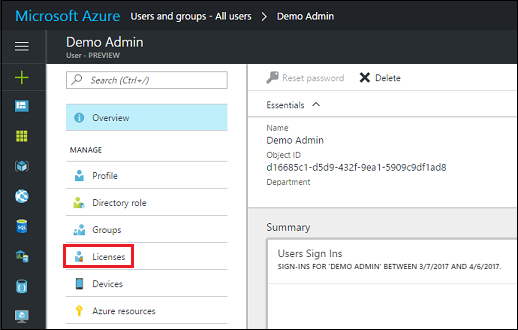
Velg
 Tilordne.
Tilordne.Klikk Konfigurer nødvendige innstillinger.
Velg produktet som skal lisensieres.
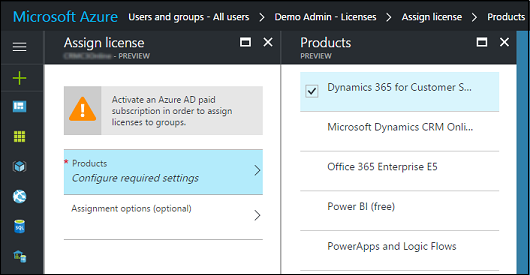
Klikk Velg, og klikk deretter Tilordne.
Deretter tilordner du inviterte brukere med riktige sikkerhetsroller for miljøet slik at de kan få tilgang til den. Se Opprette brukere.
Informere de inviterte brukerne
Informer de inviterte brukerne for å fullføre brukerinvitasjonen, og gi dem nettadressen til miljøet de er invitert til (for eksempel https://contoso.crm.dynamics.com).
Power Apps-støtte for B2B-gjesteutvikler (forhåndsversjon)
Viktig
- Dette er en forhåndsversjonsfunksjon.
- Forhåndsversjonsfunksjonene er ikke ment for produksjonsbruk og kan ha begrenset funksjonalitet. Disse funksjonene er tilgjengelige før en offisiell utgivelse, slik at kunder kan få tidlig tilgang og gi tilbakemelding.
B2B-gjestebrukere kan kjøre Power Apps.
Følg denne fremgangsmåten for å tillate at brukere av B2B-samarbeid oppretter Power Apps.
Obs!
Sørg for at du utfører trinnene nedenfor i ressursleieren, og ikke i hjemmeleieren.
- En ressursleier er stedet der appen forventes å finnes, og der brukeren forventes å opprette appen ved å bruke Power Apps som en gjest.
- En hjemmeleier er der brukerens konto ligger, og som den autentiseres mot.
I Microsoft Entra ID i eksterne samarbeidsinnstillinger angir du gjestebrukertilgang til (mest inkluderende). Hvis du vil ha mer informasjon om Microsoft Entra B2B, kan du se: Hva er gjestebrukertilgang i Microsoft Entra B2B?
Bruk følgende PowerShell-cmdlet til å aktivere gjestebruk av Power Apps.
$requestBody = Get-TenantSettings $requestBody.powerPlatform.powerApps.enableGuestsToMake = $True Set-TenantSettings $requestBodyTilordne sikkerhetsrollen Miljøutvikler til B2B-gjestebrukere du vil skal kunne opprette apper og egendefinerte Microsoft-listeskjemaer med Power Apps.
Tips
I tillegg kan du også se gjennom alle andre gjester i denne sikkerhetsrollen (særlig i standardmiljøet) og fjerne brukere som ikke skal ha denne rettigheten.
Når B2B-gjestebrukere har fått de nødvendige tillatelsene til å opprette og redigere apper, kan de nå opprette Power Apps og egendefinerte skjemaer i Microsoft-lister med Power Apps.
- B2B-gjester kan følge disse trinnene for å logge på den foretrukne Microsoft Entra-leieren for å bygge apper.
Kjente begrensninger
- En bruker må logge på make.powerapps.com Azure B2B for å kunne logge på en Microsoft Entra-leier. Microsoft-kontoer (for eksempel user@outlook.com, user@live.comuser@hotmail.com) kan ikke logge direkte på https://make.powerapps.com.
- Hvis Azure B2B-oppretteren forventes å bygge en app som bruker Dataverse, eller bygge apper i en løsning, trenger de en lisens med Dataverse-bruksrettigheter tilordnet i ressursleieren.
- B2B-utviklere støttes for øyeblikket ikke på tvers av grenser for nasjonale skyer. En B2B-gjest fra en kommersiell leier kan for eksempel ikke lage apper i en GCC-leier. Det samme gjelder for GCC til GCC High, kommersiell til Kina-sky og så videre.
Se også
Microsoft Entra B2B Collaboration er allment tilgjengelig!
Microsoft Entra B2B-samarbeidskode og PowerShell-eksempelforekomster
Microsoft Entra Vanlige spørsmål om B2B-samarbeid
Microsoft Entra B2B-samarbeid
Microsoft Entra B2B: Nye oppdateringer forenkler samarbeid på tvers av virksomheter
Microsoft Entra-tilgang på tvers av leiere
Begrense inngående og utgående tilgang på tvers av leiere
Dele en lerretsapp med gjestebrukere